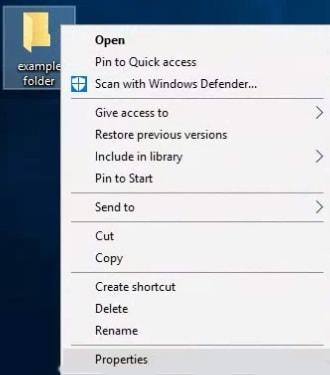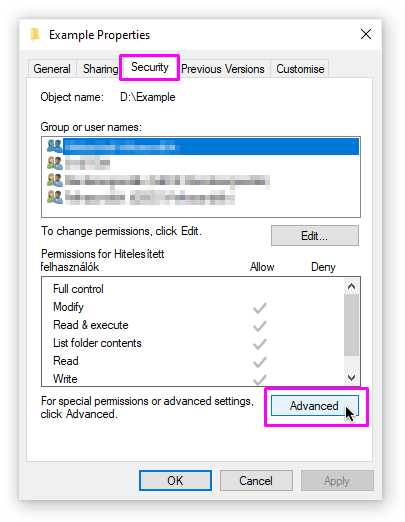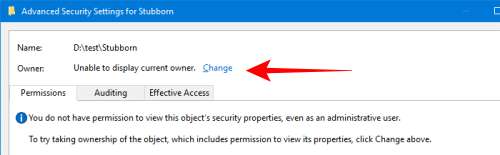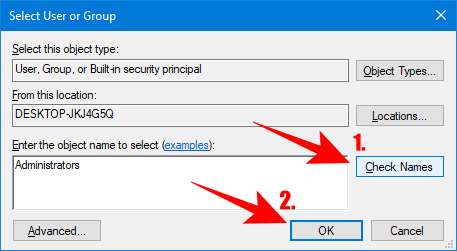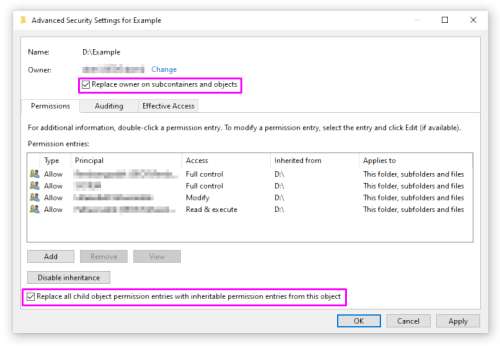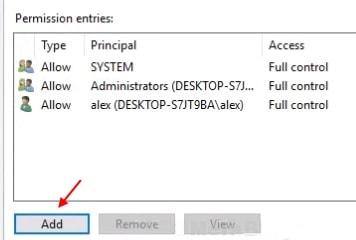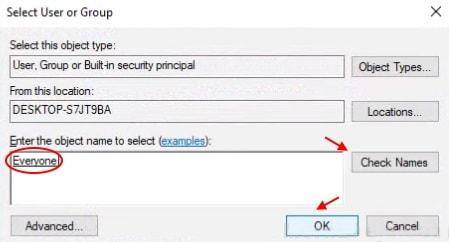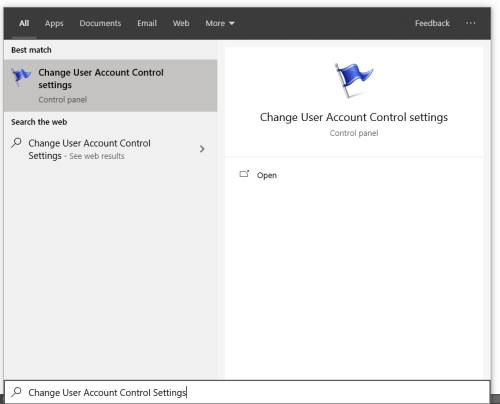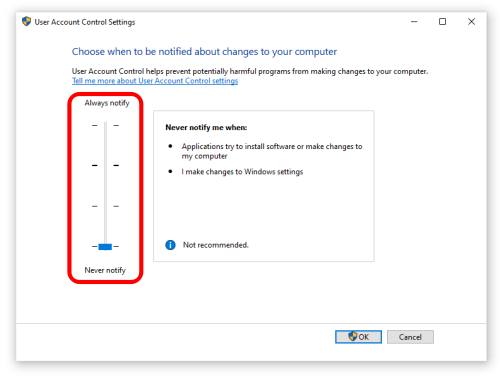ИСПРАВЛЕНИЕ ошибки «Не удалось перечислить объекты в контейнере» – TechDator
Вы когда-нибудь сталкивались с ошибкой «Не удалось перечислить объекты в контейнере» на вашем ПК с Windows? Эта ошибка обычно возникает, когда вы пытаетесь изменить права доступа для некоторых файлов и папок. Вы увидите этот тип ошибки, если у вас нет разрешения на открытие определенного файла. Эти файлы или папки существуют, когда вы используете один компьютер между многими локальными пользователями или если файл взят из внешнего источника.
Эта ошибка выглядит устрашающе, но следуя приведенным методам, ее можно легко исправить. Вы также можете увидеть эту ошибку из-за неправильной настройки некоторых параметров папки. Не волнуйтесь; попробуйте данные методы и устраните ошибку «Не удалось перечислить объекты в контейнере».
Также читайте — Как удалить пустые папки в Windows 10
Лучшие способы исправить ошибку «Не удалось перечислить объекты в контейнере» в Windows 10
Существует несколько методов решения этой ошибки. Мы упростили вам задачу и предоставили лучшие решения для исправления ошибки «Не удалось перечислить объекты» в Windows 10.
Способ 1. Запустите компьютер в безопасном режиме.
Большинство пользователей Windows 10 утверждают, что перед решением этой проблемы необходимо загрузить компьютер в безопасном режиме. Это необязательно, но вы можете попробовать.
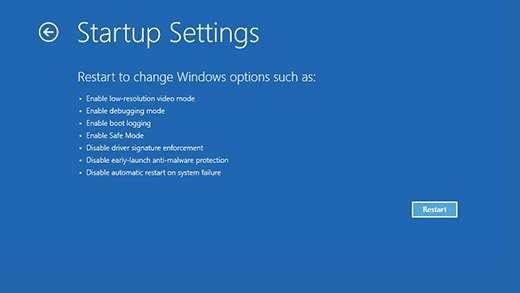
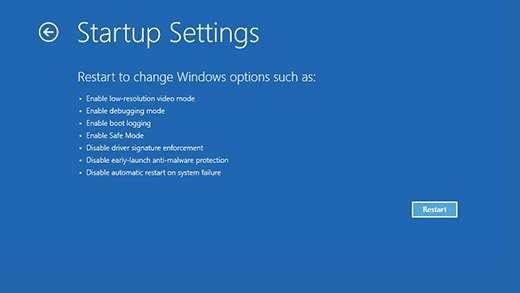
- Сначала выключите компьютер, а затем нажмите кнопку питания.
- Как видите, ваш компьютер запускается; удерживайте кнопку питания, пока компьютер снова не выключится.
- Вы должны повторять этот процесс, пока не войдете выигратьRE.
- В WinRE есть страница «Выберите вариант».
- На этой странице ищите Устранение неполадок > Дополнительные параметры > Параметры запуска > Перезагрузить.
- Ваше устройство перезагрузится, и при следующей загрузке вы увидите на экране множество опций; выберите вариант 5 для безопасного режима.
Способ 2: вручную изменить владельца папки или файла
Эксперты Microsoft и Windows полагают, что это один из лучших методов. Прежде чем опробовать какой-либо метод, попробуйте этот и легко устраните ошибку. Выполните следующие действия, чтобы изменить владельца папки в Windows:
- Перейдите в папку, в которой вы получаете ошибки, и щелкните ее правой кнопкой мыши.
- Выбирать “Характеристики» и перейдите в Безопасность вкладка


- Теперь нажмите на кнопку «Передовойкнопка «внизу окна»


- Нажмите на кнопку «Ссылка «Изменить» рядом с владельцем файла


- Введите имя своей учетной записи в разделе «Введите имя объекта для выбора” заголовок
- Затем нажмите «Проверьте имена», как только ваше имя будет подчеркнуто, нажмите кнопку «ОК».


- Если ваше имя не подчеркнуто, то нажмите на кнопку «Передовой» и найдите свое имя в списке.
- Вы увидите две новые опции; давать возможность оба варианта как показано на изображении.


- Затем нажмите «Применять» и снова откройте окно «Дополнительная безопасность».
- Там нажмите на кнопку «Добавлятькнопка «внизу слева»


- Нажмите на «Выберите директора” связь
- Теперь напишите «Каждый» под заголовком имени объекта и нажмите «Проверьте имена” кнопка.


- Нажмите «ОК» и выйдите из экрана. Теперь вы можете попытаться установить разрешения для файла или папки.
Если вы не можете изменить владельца, используйте Process Explorer, чтобы найти имя службы. Как только вы найдете имя службы, вам необходимо выйти из процесса или остановить службу с помощью Microsoft Process Explorer или встроенного монитора ресурсов, чтобы узнать, какой процесс блокирует файл или папку.
Способ 3: отключить контроль учетных записей пользователей
Вы также можете попробовать отключить контроль учетных записей пользователей, чтобы решить проблему «Не удалось выполнить Перечислить объекты в контейнере» ошибка.
- Нажмите кнопку клавиши Windows + S и откройте панель поиска.
- Введите «Изменение настроек контроля учетных записей пользователей» и нажмите на опцию.


- Вы увидите слайдер «Всегда уведомляйте» с левой стороны; перетащите его в сторону «Никогда не уведомлять» текст.


- Теперь нажмите «ОК» и перезагрузите компьютер. Попробуйте изменить права доступа к файлу или папке, в которой отображается ошибка.
Вот несколько способов устранения ошибки. Если ничего не помогает, вам нужно создать новую папку, добавить файлы, установить разрешения для пользователей и начать все сначала.